Kreatív szabadság kombinálva a teljesítményorientált technológiával – ezt kínálja neked Sora, amikor a saját presetjeidés loopjaidlétrehozásárólvan szó. Ebben a útmutatóban megtudhatod, hogyan alakíthatod a presetjeidet az elképzeléseidnek megfelelően, és hogyan készíthetsz minden klipből zökkenőmentes loopot. Így tökéletesen felkészült leszel a közösségi médiára és más platformokra. Kezdjünk hozzá!
Legfontosabb megállapítások
- Lehetőséged van egyedi presetek létrehozására vagy meglévő presetek kiválasztására.
- A presetek kezelése lehetővé teszi, hogy testre szabott videóstílusokat hozz létre.
- A loop-funkcióval végtelen loopokat készíthetsz a közösségi médiához.
Lépésről lépésre útmutató
1. lépés: Preset létrehozása
Az első preseted létrehozásához nyisd meg a Sorát, és menj a preset szekcióhoz. Itt különböző sablonok közül választhatsz, vagy létrehozhatsz egy új presetet. Kattints a Plusz jelre egy új preset létrehozásához. Adj a presetnek egy egyedi nevet, például „Simpsons”. Ügyelj arra, hogy a preset leírását világosan és pontosan fogalmazd meg – például írhatsz „minden a Simpsons című animációs sorozat stílusában” a kívánt eredmény eléréséhez.
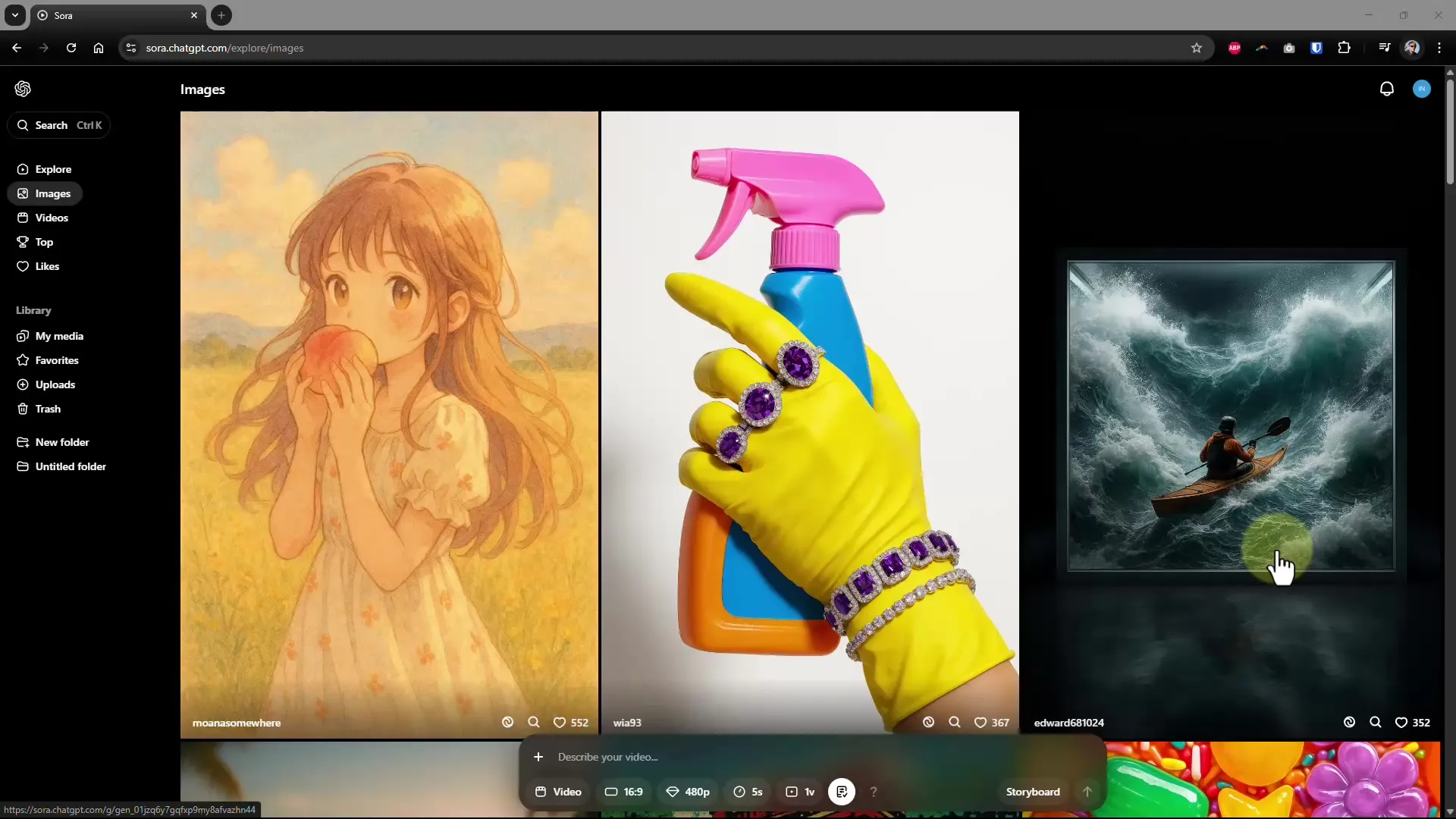
2. lépés: Preset testreszabása
Amint létrehoztad a presetet, tovább finomíthatod az egyes elemeket. Példa erre, ha egy „Lego Stop Motion Animation” stílusú presetet szeretnél készíteni. Ügyelj arra, hogy a leírást úgy csiszold, hogy különböző aspektusok, például kameramozgások is beépüljenek. Ezzel a AIszámára jobb megértést biztosítasz a kívánt videóstílusról. A mentés után a preset készen áll a szerkesztésre.
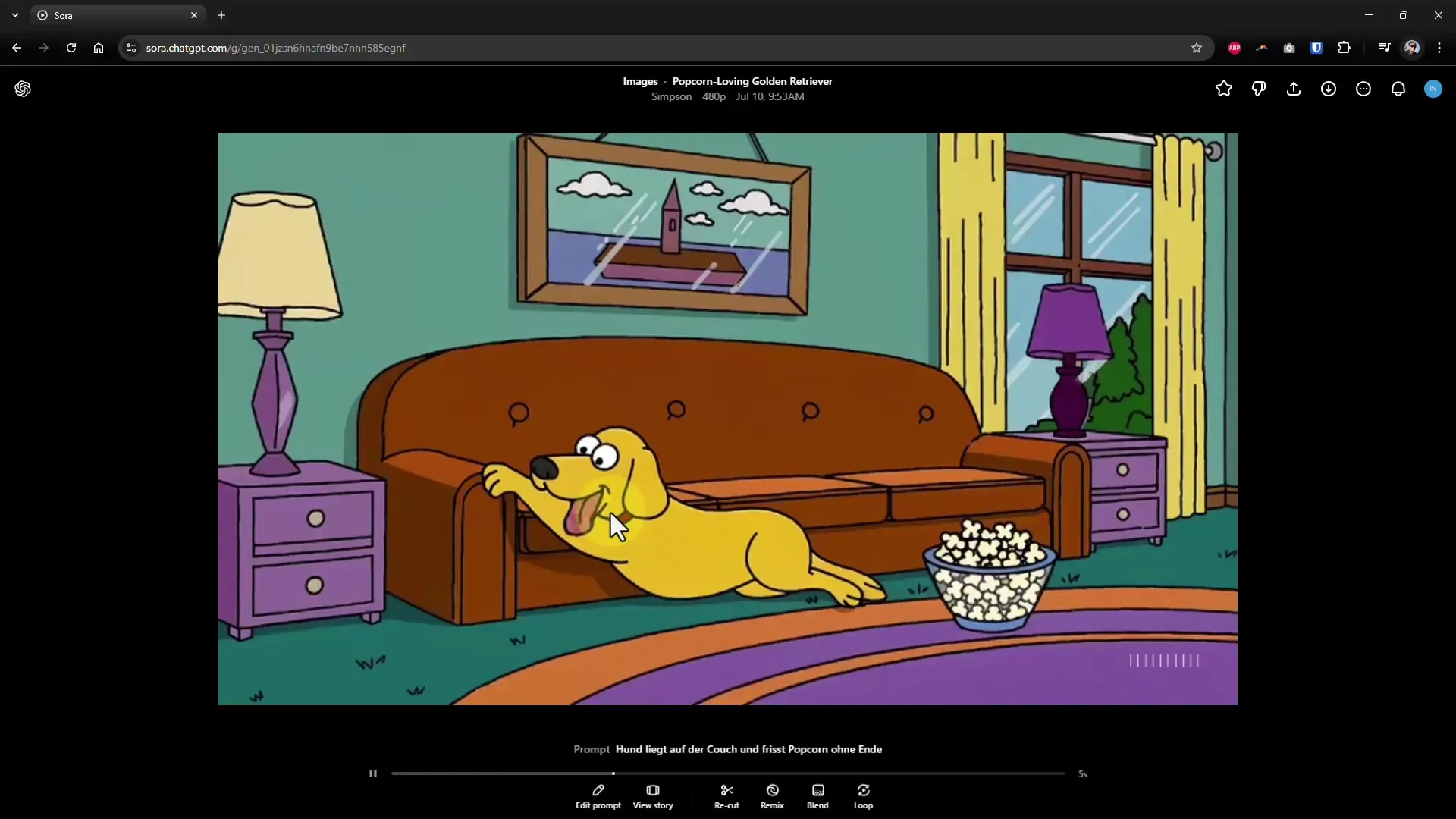
3. lépés: Videó létrehozása
Most, hogy a preseted beállításra került, elkezdheted a videód elkészítését. Használj a saját magad által meghatározott preset-stílust egy olyan videó létrehozásához, amely megfelel a kreatív koncepciódnak. A generálás során lehet, hogy a tartalom részleteit nem ismered, de gyorsan látni fogod, hogy az AI mennyire jól valósította meg a kívánt stílust.
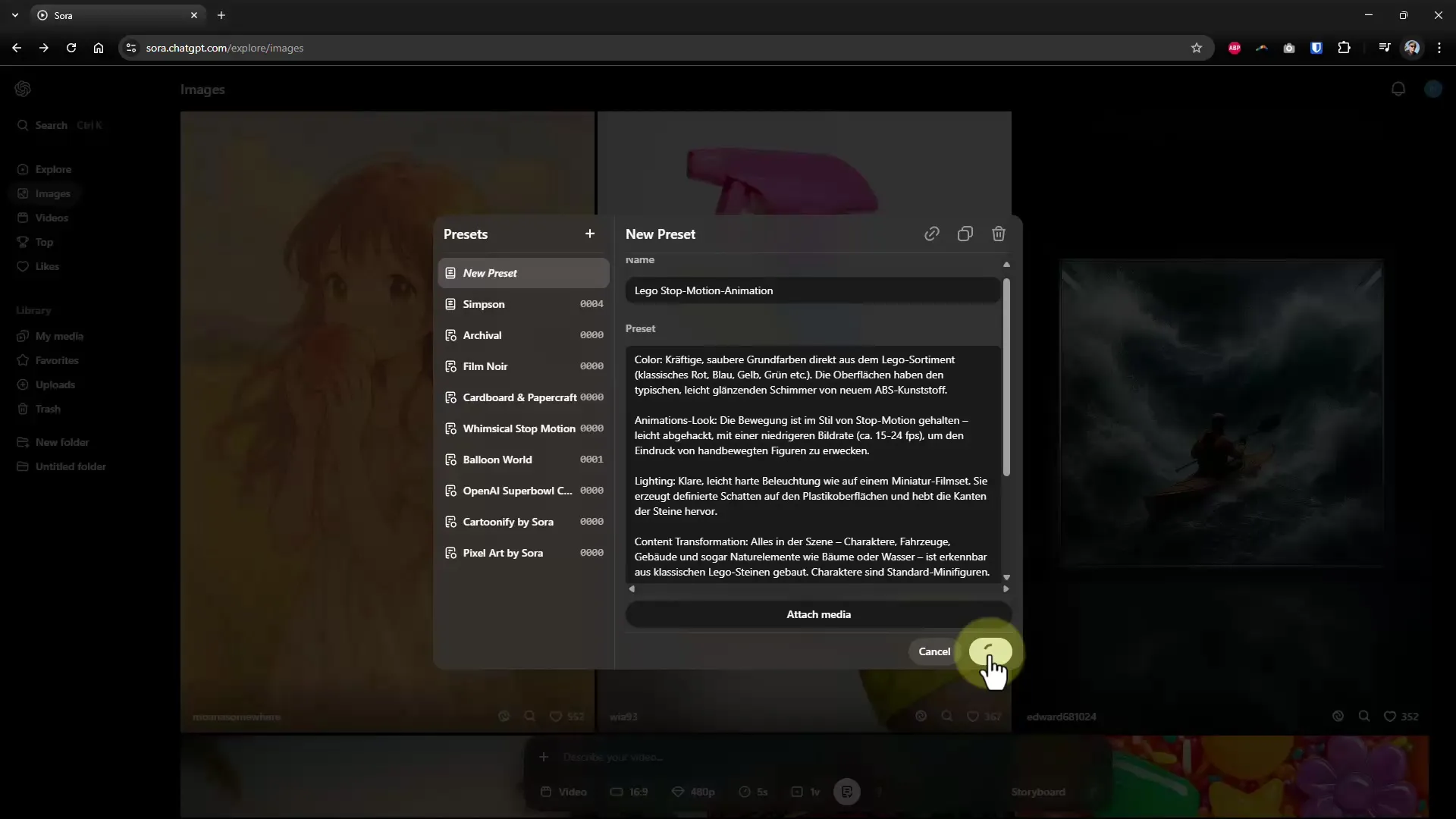
4. lépés: Az eredmény megtekintése
Amint a videó generálva lett, szánj időt az eredmény ellenőrzésére. Nézd meg, hogy megfelel-e a kívánt stílusnak. Példa lehet egy klip, amely Lego figurákkal dolgozik. A vizualitásnak és az animációnak észlelhetőnek kell lennie. Fontos, hogy a videóban figyelj a kis részletekre a szükséges módosítások elvégzése érdekében.
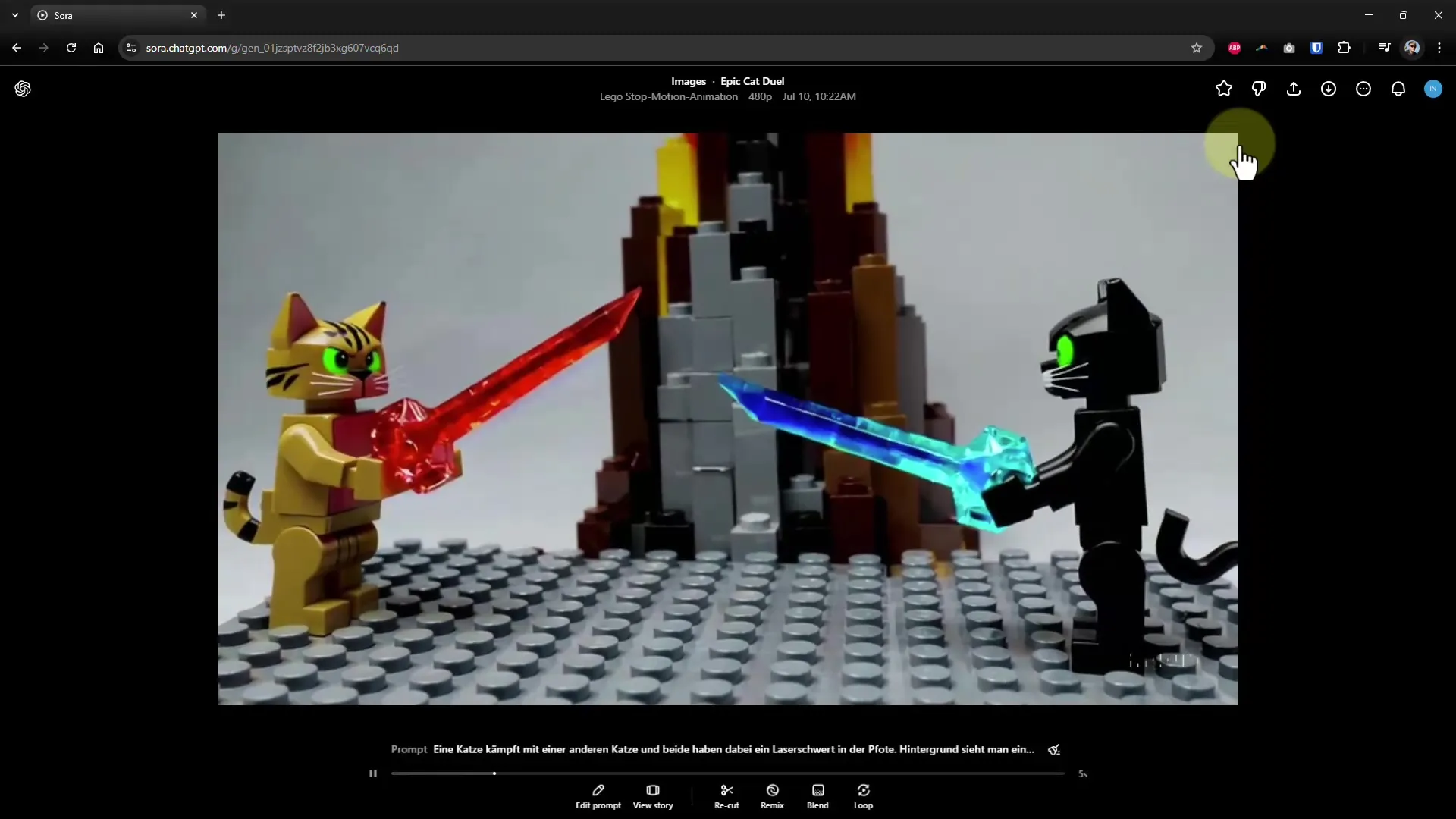
5. lépés: Loop-funkció használata
Ha elégedett vagy a létrehozott videóval, lehet, hogy szeretnéd, hogy végtelenül ismétlődjön. Ez egy kulcsfontosságú lépés a közösségi médiában való felhasználáshoz. A loop-funkció használatához nyomj a Loop jelre. Ezután válaszd ki a videó azon specifikus részeit, amelyeket loopolni szeretnél. Választhatsz normál, rövid vagy hosszú loop között, a kívánt hatásnak megfelelően.
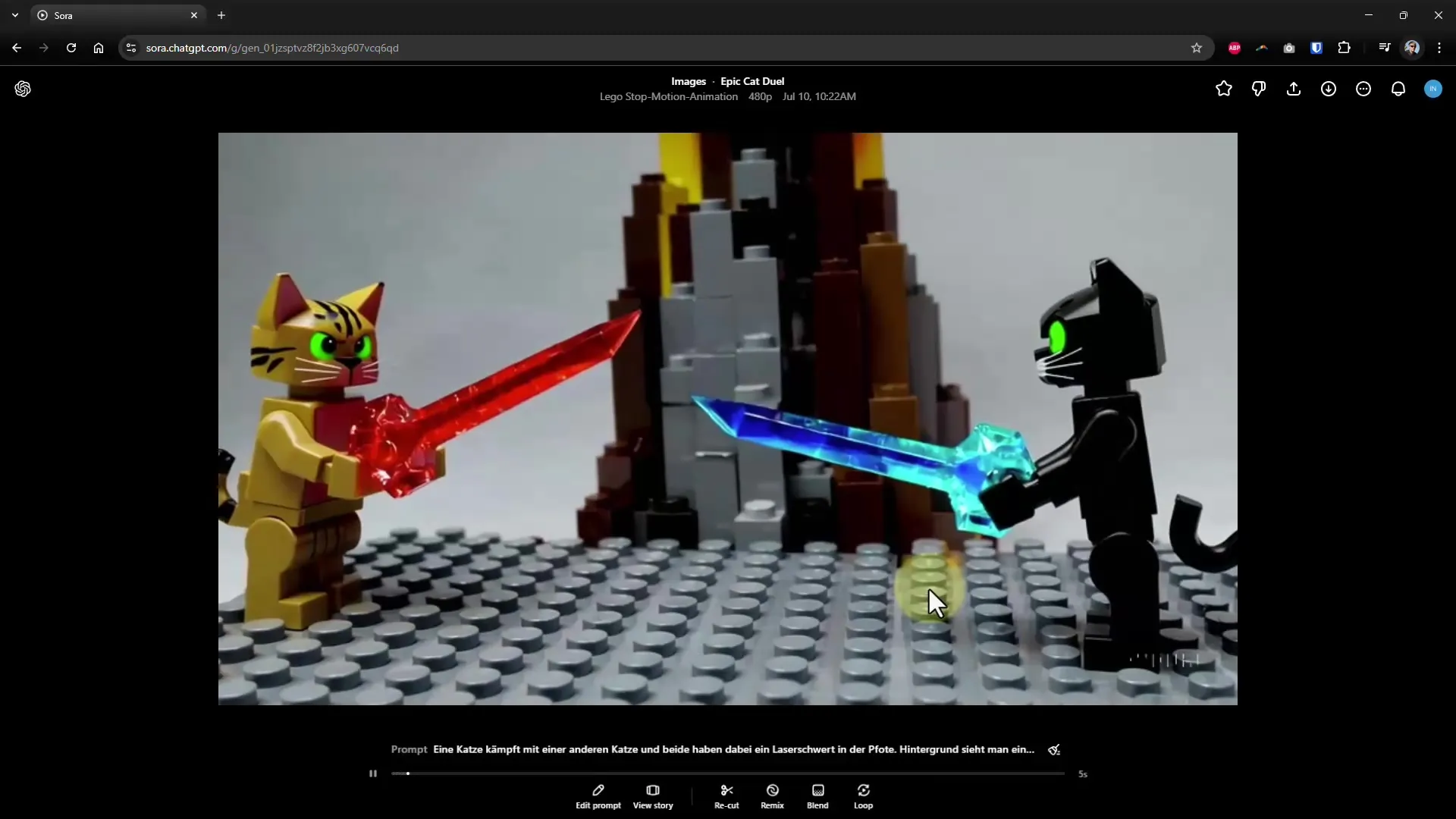
6. lépés: Videó ellenőrzése loopként
Miután beállítottad a loopot, az AI már vár, hogy bemutassa neked a végleges loopot. Ellenőrizd az eredményt, hogy megbizonyosodj arról, hogy a videó eleje és vége között a váltás zökkenőmentes. Egy jól megtervezett loopnak úgy kell viselkednie, mintha nem lenne kezdete és vége, ami gyakran magával ragadja a nézőket.
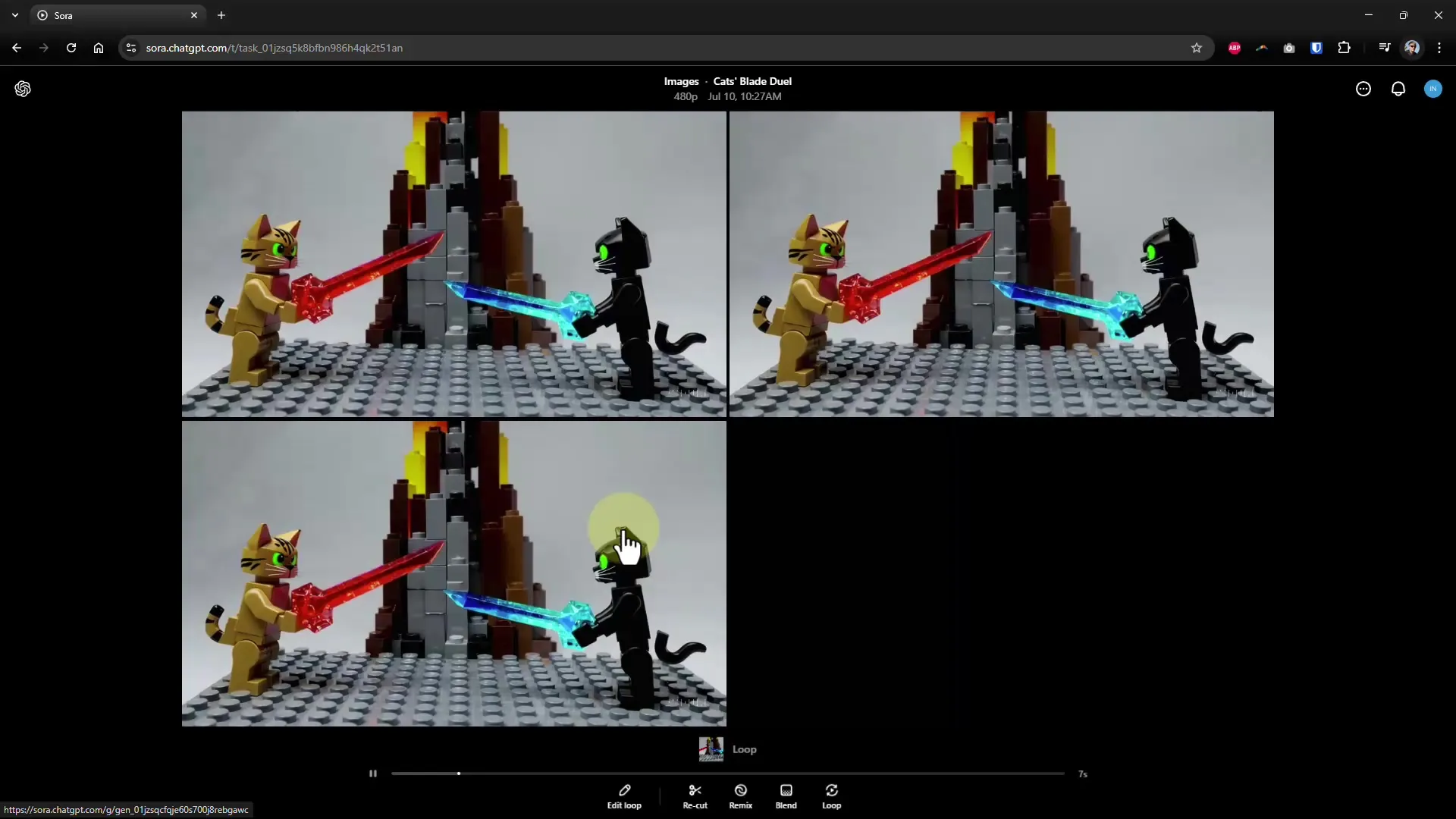
Összefoglalás – Legyél a mesterséges intelligencia rendezője: Saját presetek és loopok készítése Sorában
Kreatív ötleteid bemutatása egyedi presetekkel és loopokkal a Sorában kiemelkedő módja annak, hogy megnöveld a szerkesztési lehetőségeid terjedelmét. Használd a fent említett lépéseket egyedi stílusaid létrehozásához és biztosítsd, hogy videóid lenyűgözőek legyenek a közösségi médiában.


